Голосовой ввод: как использовать функцию на разных устройствах
Современные технологии не стоят на месте, и сегодня для набора текста уже не обязательно пользоваться стандартной клавиатурой. Голосовой ввод есть на большинстве устройств. Тем не менее далеко не все пользователи знают, как его правильно применять, и какую функцию он выполняет.

Для чего нужен ввод голосом
Благодаря голосовому набору можно значительно упростить себе жизнь, а именно:
- пользоваться поисковиками намного быстрее;
- набирать сообщения в социальных сетях и популярных мессенджерах;
- отвечать на СМС-сообщение, находясь за рулем;
- быстро находить контакт в записной книжке телефона;
- набирать текст в "Гугл-документах".
При этом голосовым вводом можно пользоваться как на ПК, так и на смартфонах.
В браузере Google Chrome
Чтобы быстро набрать текст в режиме онлайн, достаточно выполнить несколько простых шагов:
- Включить микрофон.
- Открыть документ в браузере «Хром».
- Нажать «Инструменты» и выбрать «Голосовой ввод». Должна появиться иконка микрофона.
- Нажать на этот значок (он должен загореться красным цветом) и начать диктовку.
- Чтобы закончить ввод текста, достаточно еще раз кликнуть на иконку микрофона. Он должен стать серым.
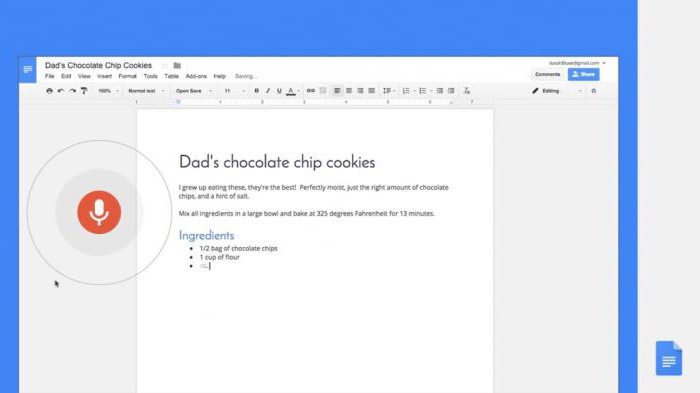
Слова нужно произносить максимально четко, медленно и громко. Если использовать встроенный микрофон ноутбука, то система не поймет половину слов – и на выходе получится нечитаемый текст.
В некоторых ситуация может понадобиться надиктовать заметку докладчика для презентации. В этом случае необходимо:
- Убедиться, что микрофон хорошо работает.
- Открыть презентацию.
- Нажать «Инструменты» и выбрать «Продиктовать заметки…». После этого должен появиться значок микрофона.
- Нажать на его иконку и начать диктовку.
- Чтобы прекратить голосовой ввод, необходимо повторно нажать на значок микрофона.
При этом требуется хорошее подключение к интернету, иначе функция не активируется.
На телефоне
В современных смартфонах с помощью голосового набора можно выполнять массу задач. Однако чаще всего люди используют эту функцию для набора сообщений. Чтобы активировать голосовой ввод на «Андроиде», необходимо:
- Установить курсор таким образом, чтобы появилась стандартная клавиатура.
- Нажать на значок с микрофоном. Обычно он находится слева от клавиши пробела. Если иконки нет, то нужно зажать значок с изображением Земли (смена языка) и выбрать «Голосовой ввод Google».
- После этого на экране появится изображение микрофона и автоматически начнется запись текста.
- Когда диктовка будет завершена, достаточно подтвердить запись.
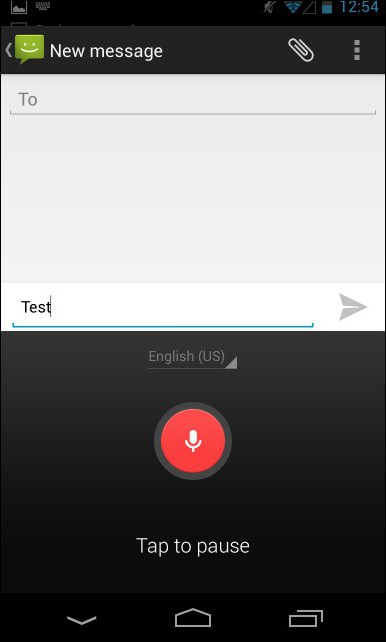
Подобным образом можно набирать СМС-сообщения, искать людей в записной книжке, пользоваться поисковиками, писать заметки и многое другое.
Единственный недостаток использования голосового ввода текста на смартфонах – это подключение к интернету. Если связь будет плохой, то распознавание речи тоже ухудшится.
На Mac
Чтобы активировать интерактивный ввод текста, необходимо:
- Перейти в меню Apple (клавиша с изображением яблока).
- Нажать на «Системные настройки» и кликнуть на «Клавиатура». После этого необходимо активировать функцию «Диктовка».
В этом меню можно произвести следующие настройки:
- активировать функцию улучшенной диктовки (работает в оффлайне);
- выбрать язык и диалект;
- указать используемый микрофон (встроенный или внешний);
- задать наиболее удобную комбинацию клавиш, которая будет использоваться для быстрого начала и окончания записи.
Если в OS Mac установлена программа Siri, то активировать диктовку можно и через нее.
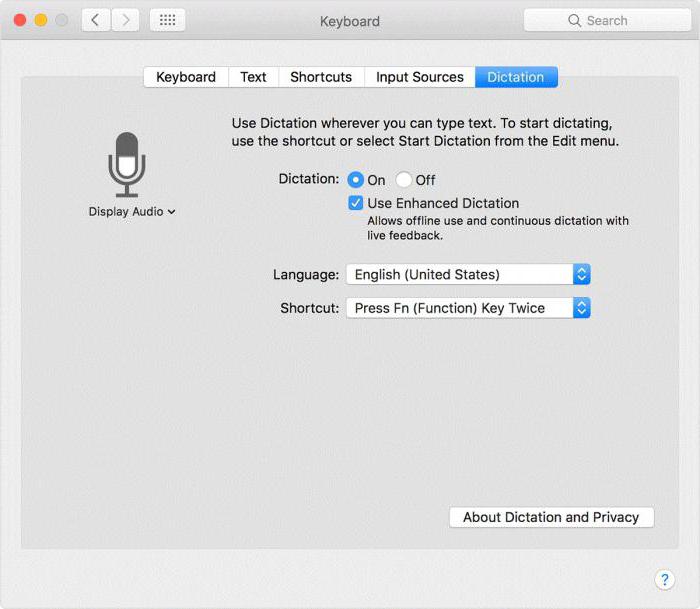
Для того чтобы воспользоваться голосовым набором, нужно:
- Открыть документ или любое другое текстовое поле.
- Установить точку в том месте, откуда должен начать набираться текст.
- Нажать заданную ранее комбинацию клавиш (по умолчанию запись активируется при двойном клике на Fn). Также можно перейти во вкладку «Правка» и выбрать там «Начать диктовку».
- Произнести текст и сохранить его.
- Завершить диктовку нажатием на «Готово» или Fn.
Главное преимущество такого голосового набора заключается в том, что Mac адаптируется к акценту человека, благодаря чему система лучше распознает речь.
Частые ошибки
Иногда функция не работает или выдает ошибки. Чаще всего пользователи сталкиваются со следующими проблемами:
- «Вас плохо слышно». Если на экране появилась такая ошибка, то необходимо перейти в более тихое место, подключить другой микрофон или отрегулировать громкость устройства.
- «Голосовые команды не работают». В этой ситуации необходимо говорить медленнее и громче. Между голосовыми командами рекомендуется делать паузы.
- «Микрофон не работает». Если на экране всплывает такая ошибка, то нужно проверить, работает ли он на другом устройстве. Если микрофон исправен, необходимо проверить его настройки или перезагрузить компьютер или телефон.
Зная, как включить голосовой ввод, можно значительно упростить себе жизнь. Подобным образом пользователи могут набирать не только короткие текстовые сообщения, но и целые рассказы или инструкции. На планшетах эта функция активируется одним из описанных выше способов.
Похожие статьи
- Как пользоваться "Яндекс.Навигатором" на телефоне: инструкция
- Диспетчер Realtek HD - где найти и как настроить
- Axapta: что это за программа и для чего она нужна? Программные продукты
- Что такое синтезаторы речи? Лучшие синтезаторы речи
- О том, как включить микрофон на ноутбуке
- Что такое Siri и как работает? Функции Siri
- Диктофон в айфоне: где находится, как использовать, как переслать аудиофайл
